Fall Creators Update を適用することで Microsoft Store(元 Windows ストア)から ubuntu をインストールできるようになったわけですが。
初期の状態だと英語設定になっています。
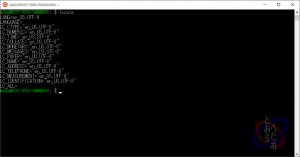
日本語環境にする方法が書かれたサイトには sudo update-locale LANG=ja_JP.UTF8 を実行すれば日本語になると書かれていましたが、実行したところエラーになってしまいました。
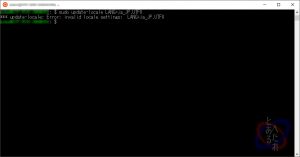
そこで、自分のメモ的な意味合いで日本語環境にするための方法をまとめてみようと思います。
記述するコマンドについて
色々な所で「apt-get」コマンドを使って紹介されていますが、自分は「apt」を使います。
なぜ「apt」なのかは後述の”apt / apt-get / aptitude について”で説明しますが、「apt-get」でも問題なく動作すると思いますのでその辺は自分の好みに合わせて置き換えてください。
手順
- まずは念のためパッケージを更新します。
sudo apt update sudo apt upgrade - 日本語のパッケージをインストールします。
sudo apt install language-pack-ja - 言語設定を日本語にします。
sudo update-locale LANG=ja_JP.UTF-8
作業はこれで完了。
ここで一旦 ubuntu を終了し、再度立ち上げると日本語に切り替わります。
localeで確認してみてください。
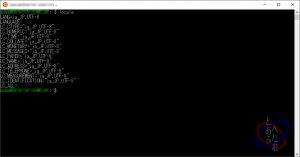
apt / apt-get / aptitude について
どれもパッケージを管理するためのツールです。
「apt-get」が一番有名で、設定方法を紹介してる記事ではだいたい apt-get が使用されています。
しかし、前まで自分は「aptitude」を使用していました。
理由は apt-get と違いアンインストール時に他パッケージから依存されていない不要なものも一緒に削除してくれるから。
しかし、今回 aptitude を使用しようとしたところデフォルトでインストールされていませんでした。
確か前に触った時はデフォルトでインストールされていた気がするのですが・・・(うろ覚え)
※どうやら 16.04 以降はデフォルトでインストールされなくなったもよう
で、今回再度 apt-get と aptitude の違いについて再調査したところ下記記事を発見。
⇒ Debian の apt/apt-get/aptitude について
14.04 から新しいツールとして「apt」が登場したことを知りました。
「apt」は apt-get の問題を解消したものだそうで、Debian は apt の使用を推奨しているとのこと。
また、実際に ubuntu でコマンドを間違えた際に表示されたメッセージには「apt」を使用したものが表記されていました。
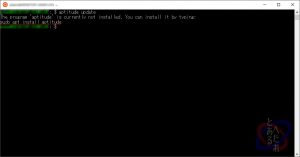
今後は「apt」を使用する方がよさそうです。